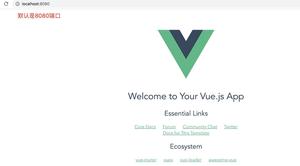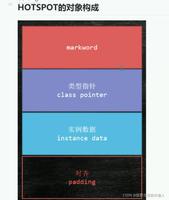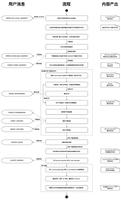如何使用Chrome OS Flex将旧Mac变成Chromebook

曾经想使用运行 Chrome OS 的 Google Chromebook?如果您有一台旧 Mac 并没有得到太多使用,您可能有兴趣在旧 Mac 上试用 Google Chrome OS Flex,这基本上将旧 Mac 变成了 Chromebook。
这样做的一个潜在优势是 Mac 获得的操作系统仍会接收安全更新,而一些原本运行良好的旧 Mac 机型可能不再接收 MacOS 安全更新,这对某些用户来说很重要。您还可以根据 Chrome 网络浏览器修改不同的操作系统。也许您可以为那台积满灰尘的旧 Mac 注入新的活力?
然而,一个缺点是,通过将 Chrome OS Flex 安装到较旧的 Mac 上,Mac 将不再在计算机上安装 MacOS,因为 Chrome OS 成为该 Mac 上的操作系统。
Google Chrome OS Flex 可在 2010 年或更新版本的任何 Mac 上运行,因此您可以在 Apple 早已停止支持的硬件上运行 Chrome OS。
如果您喜欢将旧 Mac 转换为 Chromebook,您将需要一个 8GB 或更大的 USB 闪存驱动器(这将成为 Chrome OS 的安装程序驱动器)、Chrome 网络浏览器(这是初始配置工具和安装程序所在的位置)制造),并且 Mac 必须具有至少 16GB 的存储空间,并且来自 2010 年或更晚的型号。
如何在旧 Mac 上安装 Chrome OS Flex
要亲自尝试,您需要 Chrome 浏览器。您还需要轻松擦除旧 Mac 上的所有内容,因为您需要擦除 MacOS 和所有数据才能在计算机上安装 Chrome OS Flex。如果您不希望永久擦除该 Mac,请不要继续操作,并且在没有备份您的资料的情况下不要继续操作。
- 在任何 Mac 上启动 Chrome 网络浏览器(您可以使用不同的 Mac 从目标 Mac 创建安装程序)
- 在此处为 Chrome 浏览器获取 Chromebook 恢复实用程序并安装扩展程序
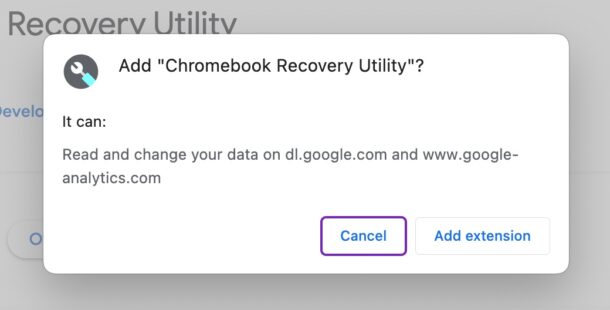
- 在 Chrome 中打开 Chromebook 恢复实用程序,然后选择“Google Chrome OS Flex”作为您要设置的 Chromebook
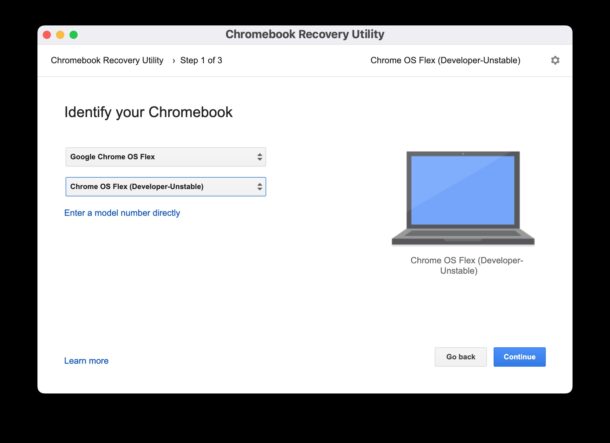
- 将要转换的 USB 驱动器插入 Chrome OS Flex 安装程序,然后继续创建安装程序驱动器
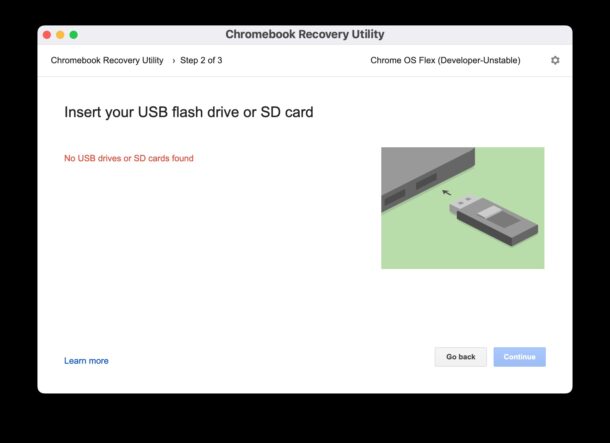
- USB 安装驱动器创建完成后,将其连接到要格式化的 Mac 并变成 Chromebook
- 将 Chrome OS Flex USB 安装程序驱动器连接到 Mac,重新启动旧 Mac 并按住 OPTION 键,然后从启动选项菜单中选择 Chrome OS 安装程序
- 继续安装,如屏幕所示
- 完成后,您的旧 Mac 将启动到 Chrome OS Flex
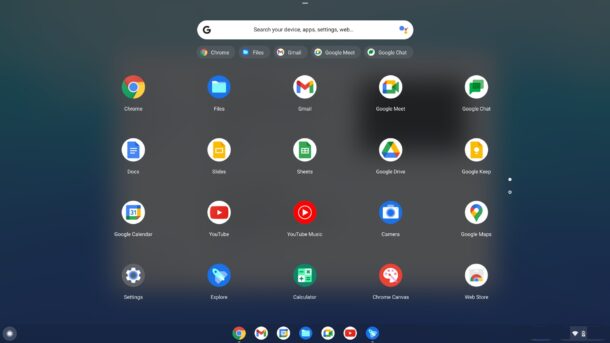
您很快就会进入 Chrome OS Flex 操作系统和 Chrome OS 桌面。
Chrome OS 基本上是一个以 Chrome 网络浏览器为中心的操作系统,您可以访问您熟悉的所有 Google 应用程序和工具,包括 Chrome 浏览器、Google Docs、Google Sheets、YouTube、YouTube Studio、 Google 云端硬盘、Google 日历、Google Meet、Gmail 等。
你怎么看?你会掸掉旧 Mac 的灰尘,然后使用 Chrome OS Flex 将其变成 Chromebook 吗?或者你更喜欢你的旧 Mac 运行旧的 MacOS 系统软件,比如 Snow Leopard?这是你的选择!
以上是 如何使用Chrome OS Flex将旧Mac变成Chromebook 的全部内容, 来源链接: utcz.com/dzbk/920555.html